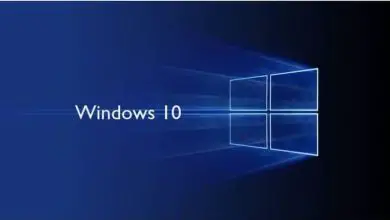Come risolvere il codice di errore di Windows 10 Store 0x80072AF9

Windows è un sistema operativo che ha senza dubbio il merito di essere uno dei migliori nel mondo dell’informatica. Ma è vero che può anche presentare problemi nel suo sistema di codice programmato e in questo articolo ti aiuteremo a risolvere l’errore 0x80072AF9.
L’errore 0x80072AF9 è un problema nel sistema da incolpare per gli errori dei programmi di Office, che possono compromettere seriamente il tuo PC.
Correzioni nel sistema operativo e antivirus
Ti invitiamo innanzitutto a eseguire una scansione antivirus e del sistema operativo per escludere un problema con il software del tuo computer.
- Correzione 1: controlla il tuo antivirus.
È normale per noi utilizzare antivirus per proteggere il nostro PC da attacchi informatici e file dannosi che colpiscono il sistema operativo. Ma a volte fanno apparire l’errore 0x80072AF9, interferendo in qualche modo con l’ aggiornamento sul tuo computer.
Per risolvere il problema ti suggeriamo di disabilitare alcune funzioni antivirus, ma se il problema persiste rimuovere l’antivirus. Il sistema di difesa di Windows 10 è totalmente sicuro ed efficace per agire contro possibili minacce di virus o malware.
- Fix 2 – Prova ad aggiornare il tuo sistema.
Il programma Windows offre ai suoi utenti aggiornamenti e nuove funzioni per mantenere buone prestazioni del sistema informatico. Gli sviluppatori o i programmatori cercano sempre di trovare soluzioni ai frequenti problemi di codice negli aggiornamenti, quindi prova ad aggiornare il sistema.
Ti mostriamo brevemente tre passaggi su come aggiornare il sistema Windows Update per evitare frequenti errori del computer.
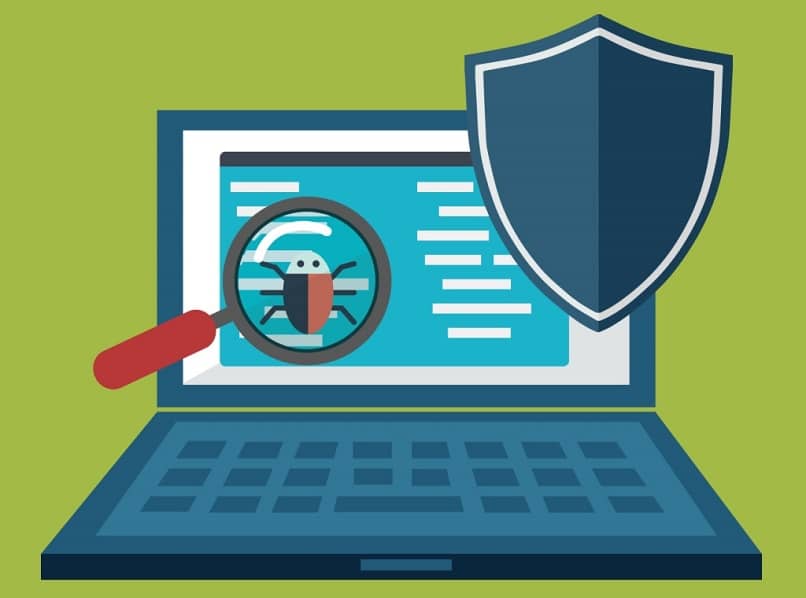
- Vai al logo «Lente di ingrandimento» che appare nella parte in basso a sinistra di Windows e fai clic lì.
- Quindi digita «Windows Update» e si aprirà una finestra, seleziona l’opzione che appare per prima che dice «Verifica aggiornamenti».
- Se ci sono aggiornamenti, il sistema scaricherà se sei al di fuori dell’orario di attività dell’apparecchiatura.
Le due soluzioni menzionate risaltano maggiormente sul sistema informatico in quanto tale, se ancora non risolvi il problema, ti mostriamo altre opzioni.
Opzioni alternative per rimuovere l’errore 0x80072AF9 in Windows 10
Le opzioni da spiegare di seguito sono alternative nel caso in cui quelle sopra menzionate non funzionino per eliminare l’errore 0x80072AF9.
- Prima alternativa: pulire i file spazzatura.
Windows 10 è un sistema operativo che dispone di strumenti integrati per eliminare i file spazzatura e danneggiare il sistema. La pulizia del programma dai file inutilizzabili è fondamentale per evitare di intaccare file importanti ed essenziali per una migliore prestazione del computer.
Per aiutarti puoi utilizzare e scaricare e installare CCleaner, uno strumento per pulire efficacemente i file spazzatura sul sistema informatico.
Qui spieghiamo come eseguire tale pulizia in modo standard utilizzando gli strumenti di Windows in modo semplice per te.
- Premi il tasto Windows + R contemporaneamente.
- Quando esce una finestra, scrivi il seguente «cleanmgr» nella casella di testo e apri lo strumento.
- Questo ti porterà a una finestra chiamata «Pulizia disco».
- Fare clic con il tasto sinistro sulla casella «Pulisci file di sistema».
- Questo processo pulirà tutti i file spazzatura dal sistema.
- Alternativa 2– Usa Ripristino configurazione di sistema.
Se riscontri ancora l’errore 0x80072AF9, prova a sradicarlo ripristinando il sistema operativo Windows 10. Il ripristino del sistema ha lo scopo di ripristinare il computer a uno stato precedente per la risoluzione dei problemi del programma Windows.

Ecco cosa fare per eseguire in sicurezza il ripristino sul tuo computer, sia esso desktop o laptop.
- Premi il tasto Windows + S e digita «Ripristina PC».
- Quindi scegli «Crea un punto di ripristino» dall’elenco dei risultati.
- Quindi troverai una finestra «Proprietà del sistema». Premi il pulsante «Ripristino configurazione di sistema».
- Quando si apre la finestra «Ripristino configurazione di sistema», fare clic su «Avanti».
- Se l’opzione «Mostra più punti di ripristino» è gratuita. Scegli il punto di ripristino desiderato e fai clic su «Avanti».
- Quest’ultimo passaggio è importante per seguire le istruzioni sullo schermo per completare il processo di ripristino.
- Dopo il ripristino del sistema, verificare se il codice di errore 0x80072AF9 è stato cancellato.
Queste sono le soluzioni per l’errore di aggiornamento di Windows 10 0x80072AF9, speriamo che tu sia riuscito a risolvere questo problema con il codice.